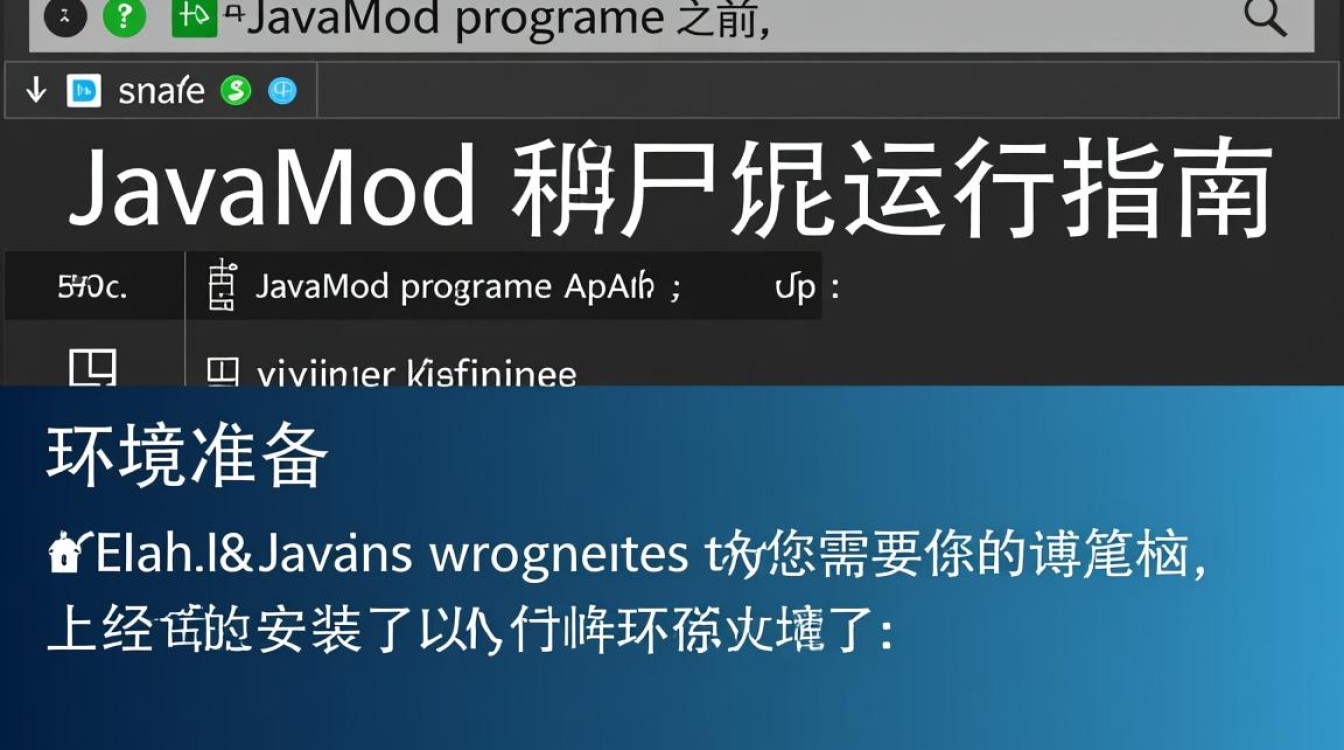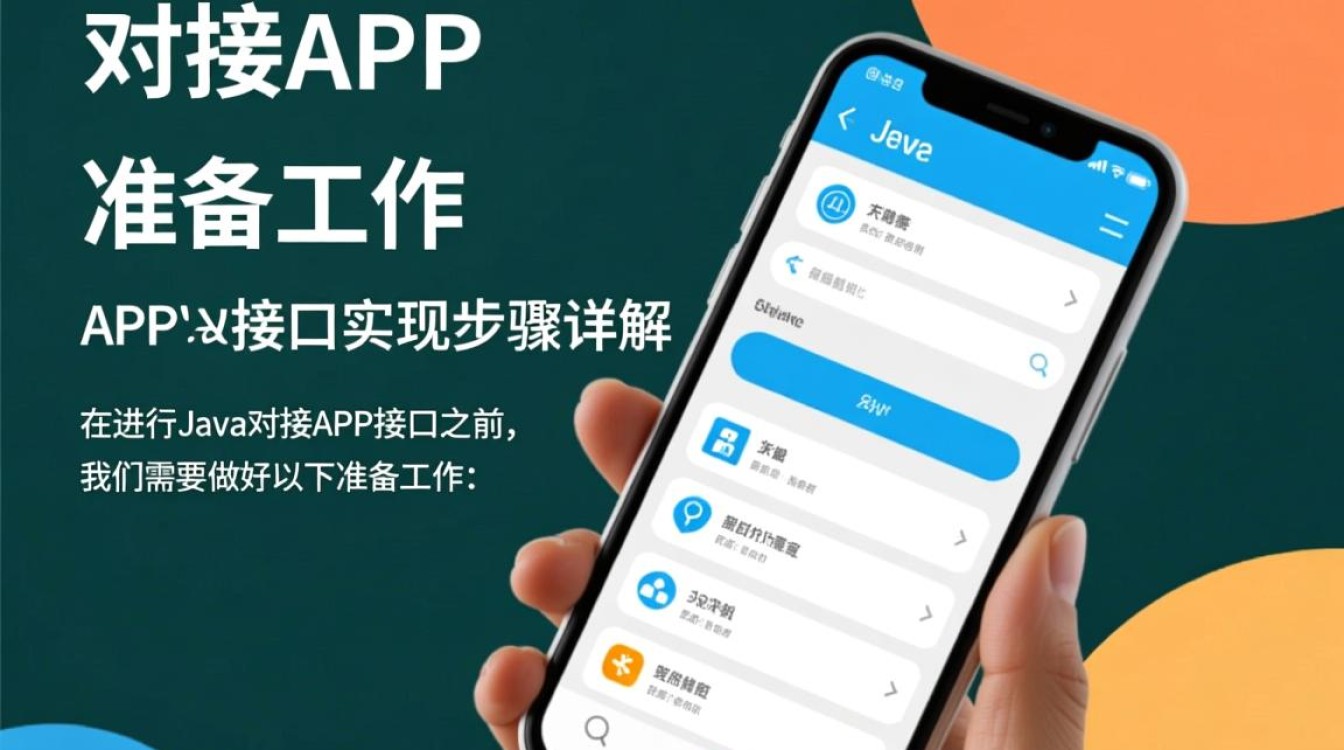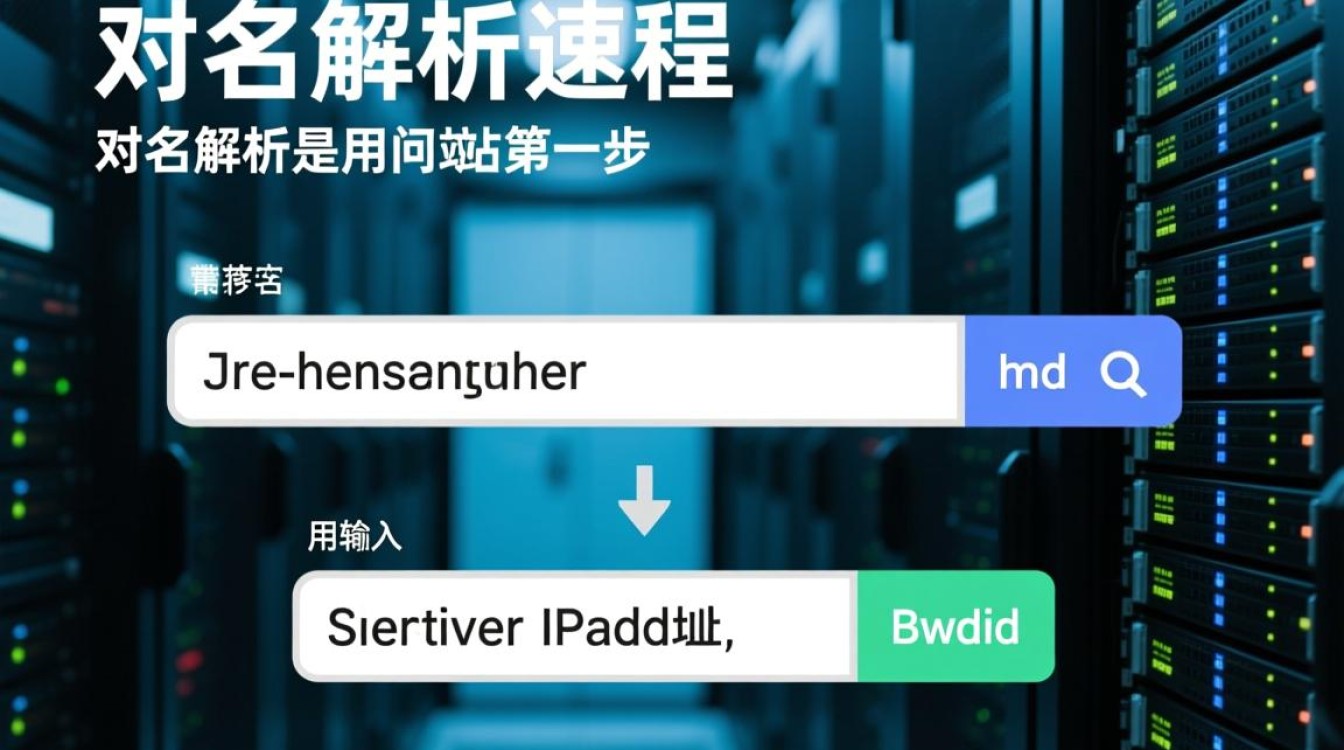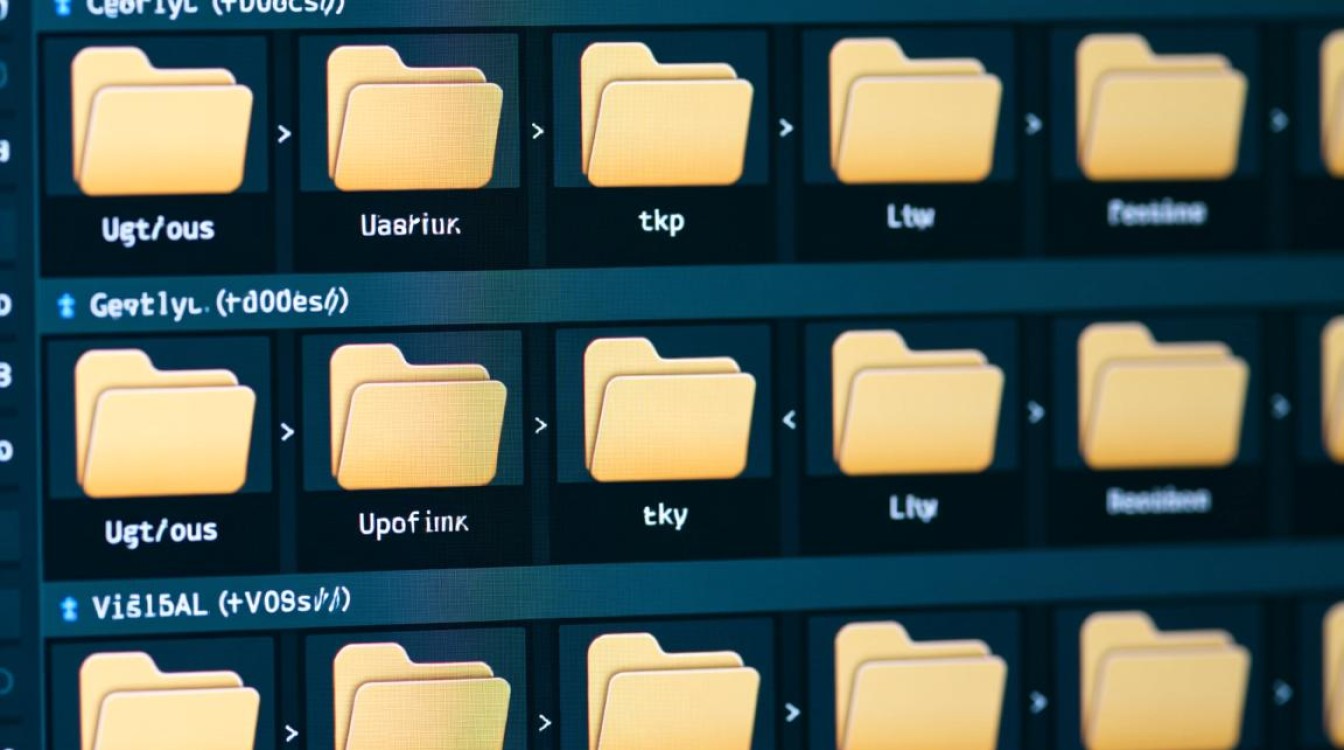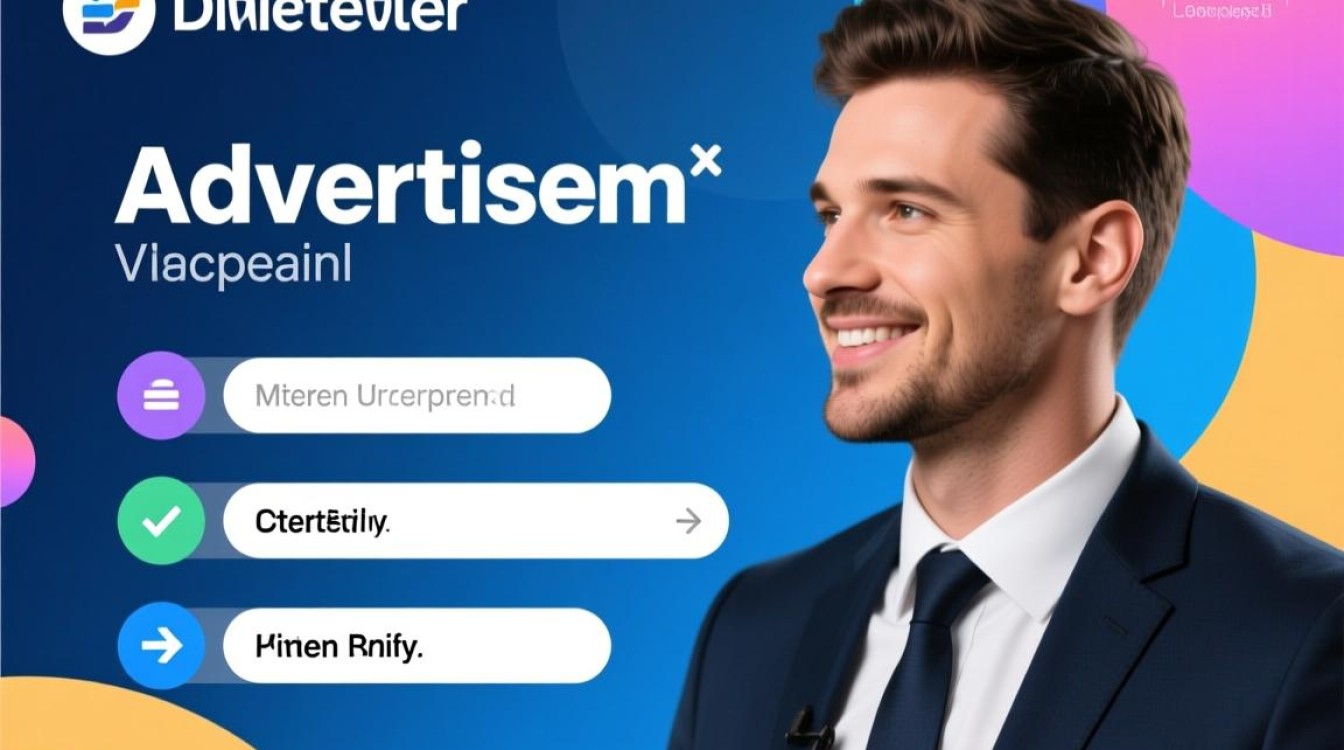hyper虚拟机黑屏的常见原因分析
Hyper-V作为Windows系统内置的虚拟化平台,被广泛应用于企业开发和测试环境,用户在使用过程中常会遇到虚拟机黑屏的问题,导致无法正常操作或访问系统,黑屏现象可能由多种因素引起,包括硬件配置、系统设置、驱动程序或资源冲突等,以下从几个关键角度分析Hyper-V虚拟机黑屏的潜在原因,并提供相应的解决方案。

硬件资源不足或分配不当
硬件资源是虚拟机稳定运行的基础,当Hyper-V虚拟机出现黑屏时,首先应检查物理主机的资源分配情况,CPU核心数不足、内存分配过小或显存不足,都可能导致虚拟机无法正常渲染界面或响应操作,如果启用了动态内存功能,而内存分配策略设置不当,也可能引发系统资源紧张,进而导致黑屏。
解决方案:
- 在Hyper-V管理器中,确保为虚拟机分配足够的CPU核心和内存资源,建议至少分配2GB内存和2个CPU核心(根据需求调整)。
- 关闭动态内存功能,改为固定内存分配,避免内存波动导致系统不稳定。
- 检查是否启用了3D加速功能,若虚拟机不需要图形界面,可禁用该功能以减少资源占用。
显卡驱动或远程连接问题
显卡驱动程序是虚拟机显示功能的核心组件,如果虚拟机安装的显卡驱动与Hyper-V不兼容,或远程连接工具(如VMconnect)配置错误,均可能引发黑屏,使用第三方远程桌面工具(如RDP)连接虚拟机时,若分辨率或颜色深度设置不当,也可能导致界面无响应。
解决方案:

- 在虚拟机中更新或重新安装兼容的显卡驱动,建议使用Hyper-V集成服务自带的驱动程序。
- 检查VMconnect的连接设置,确保“启用增强会话模式”已开启,并尝试调整分辨率至较低值(如1024×768)。
- 若使用RDP连接,尝试在虚拟机设置中禁用“远程桌面”功能,改用VMconnect直接连接。
系统文件损坏或配置错误
虚拟机操作系统文件损坏或Hyper-V配置错误,也是黑屏的常见原因,虚拟机硬盘文件(.vhdx)损坏、虚拟机服务未启动,或Hyper-V角色配置不当,都可能导致系统无法正常启动或显示。
解决方案:
- 通过Hyper-V管理器检查虚拟机状态,确保“服务”和“虚拟机管理”已启动。
- 使用“检查磁盘”工具扫描虚拟机硬盘文件,命令为
chkdsk /f /r(需在虚拟机内执行)。 - 尝试将虚拟机配置为“第二代虚拟机”,并检查是否启用了安全启动功能,部分旧版系统可能需要关闭该功能。
外部设备冲突或电源管理问题
USB设备、打印机等外部硬件的驱动冲突,或虚拟机电源管理设置错误,也可能导致黑屏,虚拟机挂载了不兼容的USB设备,或启用了“休眠”功能,可能在长时间运行后进入黑屏状态。
解决方案:

- 在虚拟机设置中移除所有非必要的外部设备,仅保留键盘和鼠标。
- 检查虚拟机电源选项,禁用“休眠”和“自动关闭屏幕”功能。
- 更新Hyper-V主机和虚拟机的操作系统补丁,确保兼容性。
总结与预防措施
Hyper-V虚拟机黑屏问题虽常见,但通过系统排查可有效解决,用户应定期维护虚拟机配置,避免资源分配不合理;及时更新驱动和系统补丁,减少兼容性问题;备份虚拟机硬盘文件,以防数据丢失,若问题持续存在,可尝试通过“快照恢复”或“重新创建虚拟机”的方式彻底解决,通过以上方法,可显著提升Hyper-V虚拟机的稳定性和可用性。